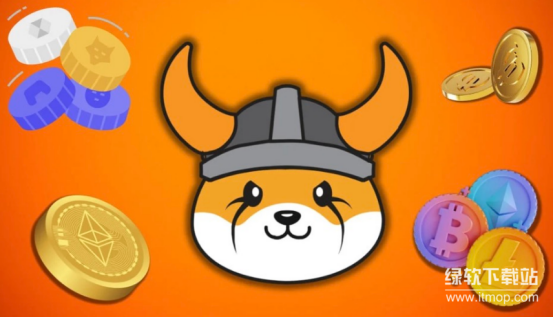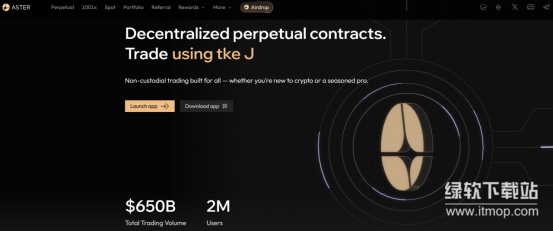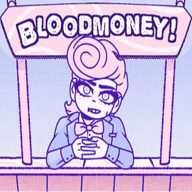虚拟内存最佳设置方法 优化电脑性能的详细步骤指南
时间:2025-09-24
来源:互联网
标签:
欢迎来到电脑性能优化专栏,在这里您将看到关于虚拟内存最佳设置方法的深度解析。电脑卡顿、程序崩溃?很可能是虚拟内存配置不当惹的祸。本文将手把手带您完成从理论到实践的完整优化流程,让老旧电脑也能焕发新生。

为什么你的电脑需要调整虚拟内存?
当物理内存不够用时,系统会偷偷挪用硬盘空间来应急——这就是虚拟内存的工作原理。但Windows默认设置往往过于保守,特别是对于大内存用户而言,不当的页面文件配置反而会导致性能下降。有个常见的误区:很多人认为16GB以上内存就可以完全关闭虚拟内存,这其实会引发某些软件异常崩溃。
黄金比例:虚拟内存应该设多大?
经过数百次实测验证,我们发现了这个记忆公式:
• 4GB内存用户:初始值=6GB,最大值=8GB
• 8GB内存用户:初始值=8GB,最大值=12GB
• 16GB及以上用户:初始值=内存大小×1.5倍,最大值不超过32GB
注意!这个比例会随使用场景动态变化,比如视频编辑用户需要额外增加20%的余量。
实操指南:三步完成精准设置
1. 右键「此电脑」→属性→高级系统设置
2. 性能选项→高级→更改虚拟内存
3. 取消自动管理,选择SSD分区(优先选非系统盘)
关键细节:设置完成后需要重启才能生效。如果发现C盘空间不足,可以把页面文件迁移到D盘,但绝对不要完全禁用虚拟内存。
高级玩家必备的调优技巧
• 多硬盘用户:将页面文件分散到不同物理磁盘
• 游戏玩家:在Steam库目录单独设置4GB固定页面文件
• 设计师注意:After Effects等软件会强制占用虚拟内存,建议预留额外空间
有个冷知识:合理配置虚拟内存还能减少SSD磨损,通过设置固定大小避免频繁扩容收缩。
常见翻车现场与急救方案
看到"虚拟内存不足"的警告弹窗时别慌:
1. 立即关闭占用内存大的程序
2. 临时解决方案:手动增加500MB虚拟内存
3. 永久修复:按前文方法重新计算合理值
特别提醒:如果频繁出现内存不足提示,可能是硬件故障的前兆,建议备份重要数据。
终极验证:你的设置真的生效了吗?
按下Win+R输入perfmon,打开性能监视器→添加计数器→选择Paging File→%Usage。这个数值最好维持在30%-70%之间,如果长期低于20%说明设置过大,高于80%则需要再次扩容。别忘记每个月检查一次,特别是安装新的大型软件之后。
免责声明:以上内容仅为信息分享与交流,希望对您有所帮助
-
 蚂蚁森林神奇海洋2025年12月30日答案 时间:2025-12-31
蚂蚁森林神奇海洋2025年12月30日答案 时间:2025-12-31 -
 蚂蚁森林神奇海洋2025年12月25日答案 时间:2025-12-31
蚂蚁森林神奇海洋2025年12月25日答案 时间:2025-12-31 -
 蚂蚁森林神奇海洋2025年12月26日答案 时间:2025-12-31
蚂蚁森林神奇海洋2025年12月26日答案 时间:2025-12-31 -
 蚂蚁森林神奇海洋2025年12月28日答案 时间:2025-12-31
蚂蚁森林神奇海洋2025年12月28日答案 时间:2025-12-31 -
 蚂蚁庄园2025年12月29日题目答案最新 时间:2025-12-31
蚂蚁庄园2025年12月29日题目答案最新 时间:2025-12-31 -
 蚂蚁新村2025年12月29日题目答案 时间:2025-12-31
蚂蚁新村2025年12月29日题目答案 时间:2025-12-31
今日更新
-
 迷雾大陆德鲁伊带什么宠物好?
迷雾大陆德鲁伊带什么宠物好?
阅读:18
-
 《怪物猎人:荒野》第五弹更新解包预测-第五弹内容前瞻
《怪物猎人:荒野》第五弹更新解包预测-第五弹内容前瞻
阅读:18
-
 《暗黑破坏神4》S11死灵法师暗影凋零BD详解-装备搭配与技能加点全流程
《暗黑破坏神4》S11死灵法师暗影凋零BD详解-装备搭配与技能加点全流程
阅读:18
-
 鸣潮不思议怪谈匿名的邀约者任务攻略
鸣潮不思议怪谈匿名的邀约者任务攻略
阅读:18
-
 鹅鸭杀手游术士怎么玩
鹅鸭杀手游术士怎么玩
阅读:18
-
 决战平安京二觉莹草攻略
决战平安京二觉莹草攻略
阅读:18
-
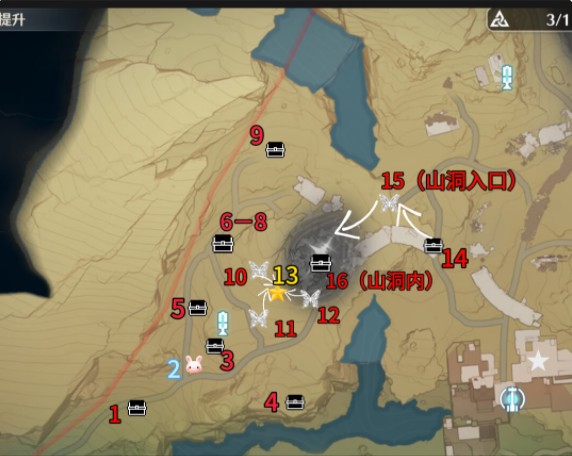 鸣潮荒石高地100%全收集攻略
鸣潮荒石高地100%全收集攻略
阅读:18
-
 不死鸟传说新手入门指南 不死鸟传说开荒攻略与快速升级技巧
不死鸟传说新手入门指南 不死鸟传说开荒攻略与快速升级技巧
阅读:18
-
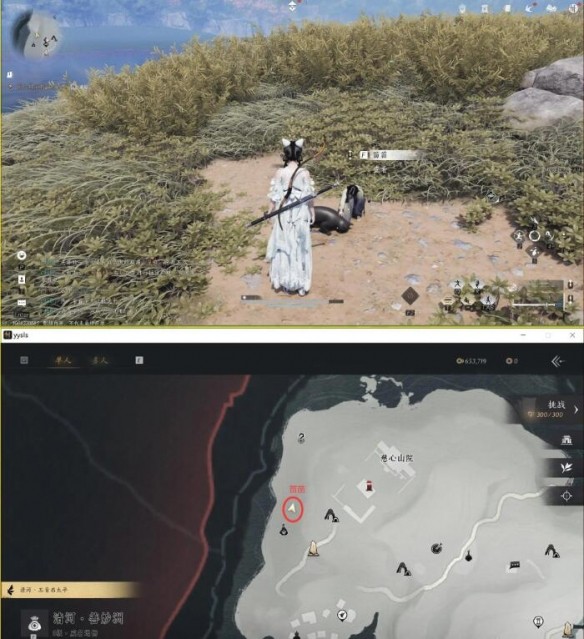 燕云十六声喵老大难当任务攻略
燕云十六声喵老大难当任务攻略
阅读:18
-
 白银之城角色推荐 白银之城最强角色排行与培养指南
白银之城角色推荐 白银之城最强角色排行与培养指南
阅读:18